Можете ли вы писать текст на Fitbit Versa?
Нет ничего более удобного, чем возможность ответить на текстовое сообщение когда ваш смартфон вне досягаемости. К сожалению, не так много устройств, которые позволяют это делать. В Фитбит Верса и Верса 2 умные часыоднако позволяют отправлять быстрые ответы на текстовые сообщения, если вы используете Android Телефон. Вот что вам нужно знать о текстовых сообщениях Fitbit Versa.
Хотя функция текстовых сообщений работает на линии Fitbit Versa, если вы подключили ее к смартфону Android, она не работает с моделями Versa, которые сопряжены с iPhone.
Ограничения на текстовые сообщения Fitbit Versa
Если возможность отправлять текстовые сообщения через Fitbit - это функция, которую, по вашему мнению, вы будете часто использовать, вам следует кое-что узнать, прежде чем начать. Вы можете отвечать на текстовые сообщения с помощью Versa или Versa 2, но вы не можете начать новое сообщение. Тем не менее, возможность ответить на текстовое сообщение, не поднимая телефон, довольно удобна.
Например, если ваш телефон находится на кухне, а вы в гостиной, нет необходимости хватать телефон, чтобы ответить на сообщение, которое только что пришло от вашего лучшего друга. Вы можете сделать это прямо с запястья.
Включение текстовых уведомлений на Fitbit Versa
Прежде чем вы сможете начать отвечать на сообщения от Versa или Versa 2, вам необходимо включить текстовые уведомления в приложении Fitbit. Для этого:
Откройте приложение и коснитесь Счет значок в верхнем левом углу.
Коснитесь имени устройства.
-
Нажмите Уведомления.

Нажмите Текстовые сообщения.
-
Убедитесь, что опция включена На. Вы также можете выбрать, от какого приложения получать уведомления о сообщениях на этом экране.
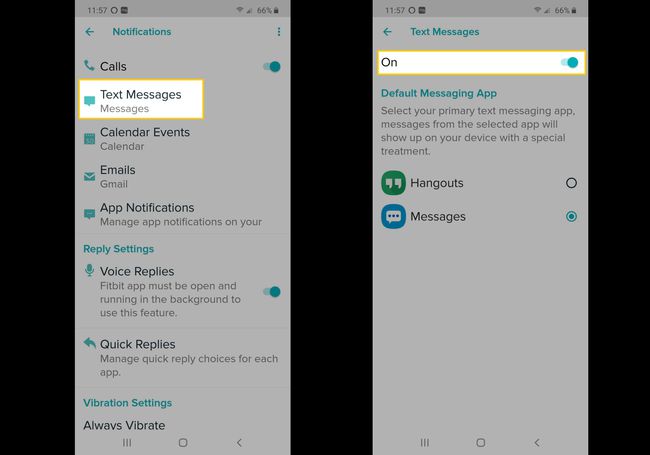
Включение быстрых ответов и голосовых ответов
На Fitbit Versa вы отвечаете на сообщения с помощью быстрых ответов или смайликов. Есть несколько предустановленных быстрых ответов на выбор, в том числе:
- 'Да'
- 'Нет'
- 'Звучит отлично!'
- «Сейчас не могу говорить - отвечу позже»
- 'Как дела?'
Вы также можете настроить эти быстрые ответы, если длина сообщения не превышает 60 символов, включая пробелы.
Чтобы включить и настроить быстрые ответы:
Откройте приложение Fitbit и коснитесь значка Счет в верхнем левом углу, затем коснитесь Versa.
Нажмите Уведомления > Быстрые ответы
-
Нажмите Ответы по умолчанию.
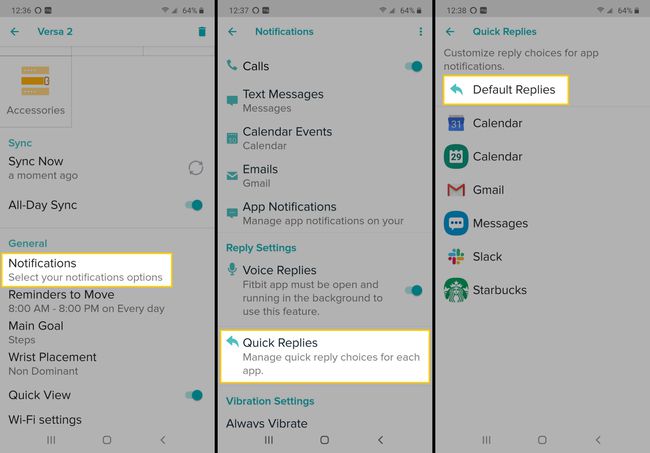
На Текст на вкладке, вы можете настроить параметры быстрых ответов. Вы также можете нажать значок приложения, чтобы изменить быстрые ответы, доступные для этого приложения.
-
На Смайлики на вкладке, вы также можете настроить смайлы, доступные на вашем Versa. Коснитесь смайлика, который хотите заменить, и выберите новый смайлик из появившегося списка.
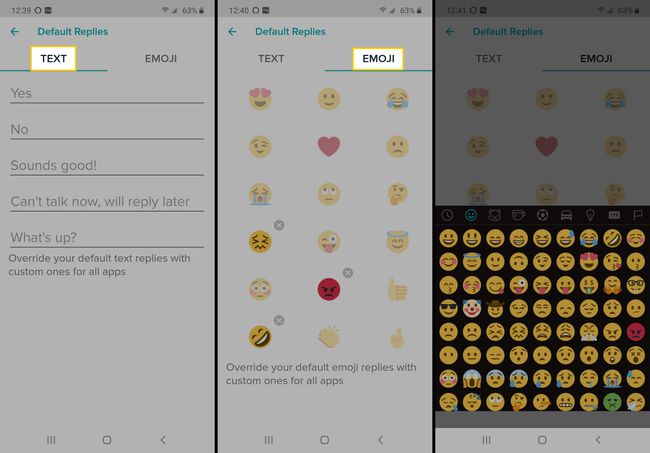
Быстрые ответы и голосовые ответы с Fitbit Versa 2
Fitbit Versa 2 работает точно так же с быстрыми ответами, но с Versa 2 у вас также есть возможность использовать голосовые ответы, которые являются голосом в текст для отправки более длинных сообщений.
В приложении Fitbit коснитесь Счет, затем коснитесь своего устройства Versa.
Прокрутите вниз и коснитесь Уведомления.
-
Нажмите Голосовые ответы чтобы включить эту функцию.
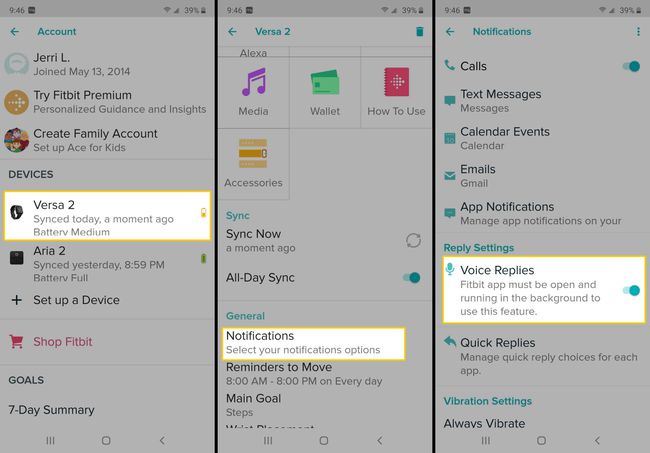
Как писать текст на Fitbit Versa
После того, как вы включили все в своем приложении Fitbit, вы можете отправлять текстовые ответы со своих умных часов Versa или Versa 2. Вот как:
Когда вы получите уведомление о текстовом сообщении на вашем Versa, коснитесь сообщения, чтобы открыть его.
Нажмите Отвечать.
Либо коснитесь микрофон значок, чтобы создать голосовое текстовое сообщение, или коснитесь Быстрый ответ и смайлы, которые вы хотите использовать.
Когда вы будете удовлетворены своим ответом, коснитесь Послать.
